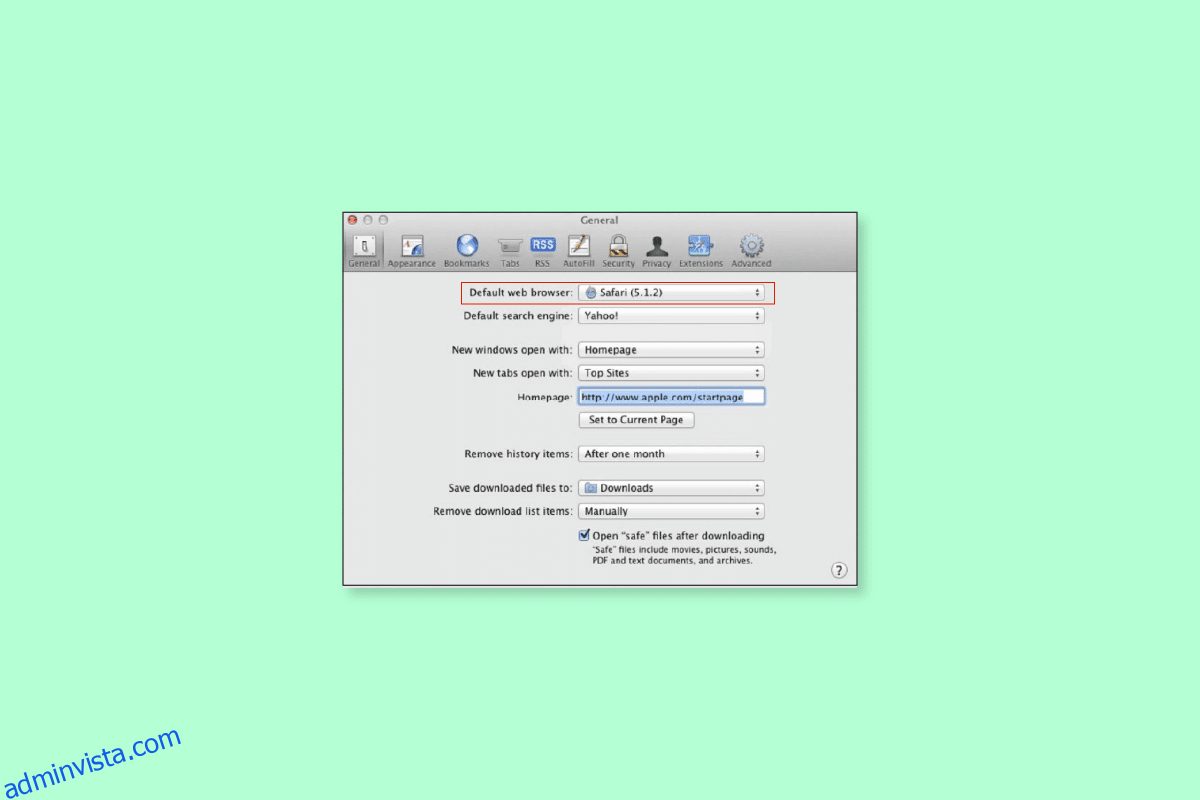Du kanske inte funderar så mycket över din hemsida på Safari, men det här kan vara det bekvämaste sättet att se den webbplats du gillar mest. När du öppnar Safari kan du besöka den webbplats du gillar mest så fort du trycker på din hemknapp. Din hemsida kan ha vilken webbplats som helst, till exempel en nyhetskälla, väderwebbplats och mer. Så för att lära dig hur du ändrar min standardhemsida i Safari, fortsätt att läsa vår artikel. Det hjälper dig att förstå hur du ställer in Safaris startsida och gör Google till min startsida i Safari. Så håll utkik till slutet!
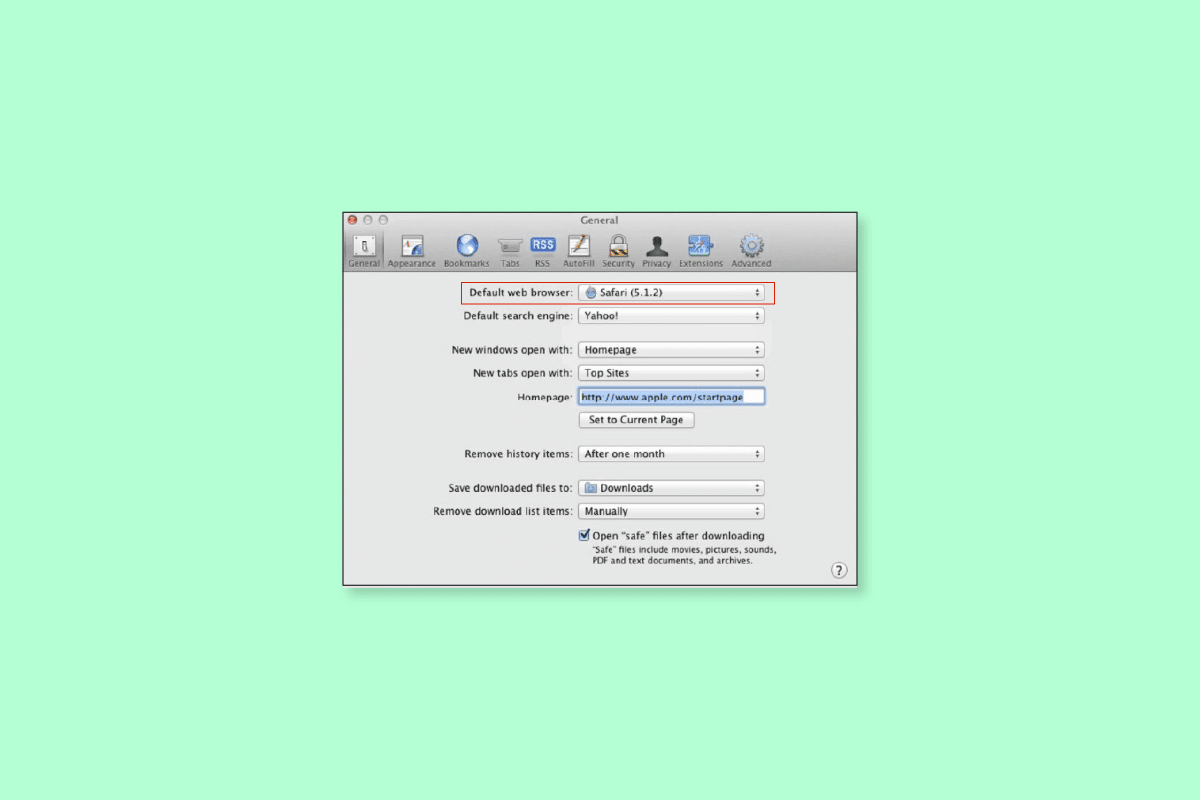
Innehållsförteckning
Hur man ändrar min standardhemsida i Safari
En hemsida är den webbsida som webbläsaren laddar upp när du öppnar den första gången. Varje webbplats och webbläsare har en hemsida. När vi pratar om webbläsarens hemsida kan du ställa in din favoritwebbplats eller en specifik sökmotorsida som standardhemsida för att undvika att slösa tid genom att öppna den själv. De flesta webbläsare låter dig ändra startsidan. Så läs stegen nedan för att lära dig hur du ändrar min standardhemsida i safari eller hur du ställer in Safaris hemsida.
Hur ändrar jag min standardhemsida i Safari?
Låt oss se några av metoderna för att ändra din standardhemsida i Safari.
Metod 1: På Mac
För att ändra min standardhemsida i Safari på din Mac, följ stegen nedan.
1. Öppna Safari på din Mac.
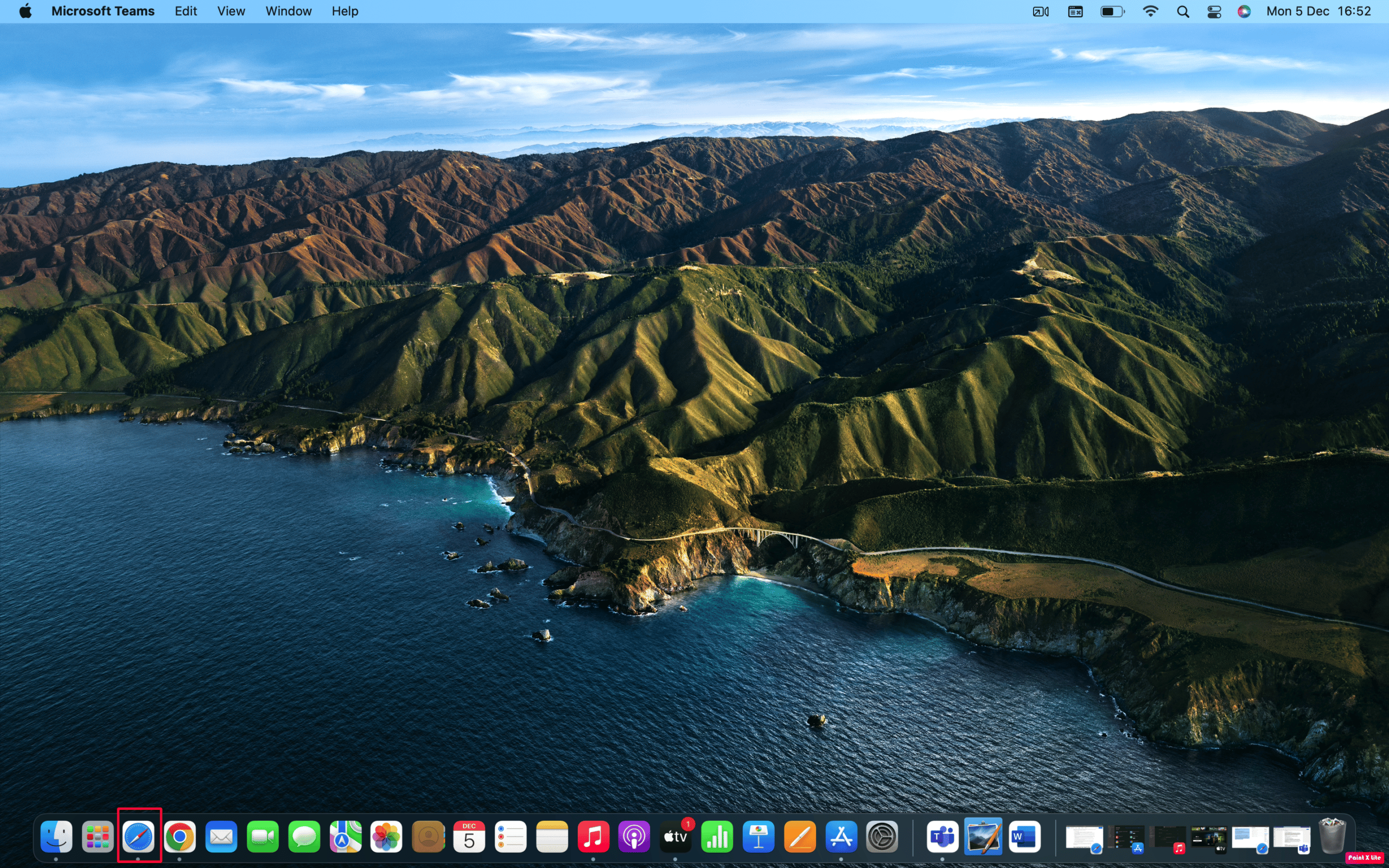
2. Klicka på Safari från den övre menyraden.
3. Klicka sedan på Inställningar i rullgardinsmenyn.
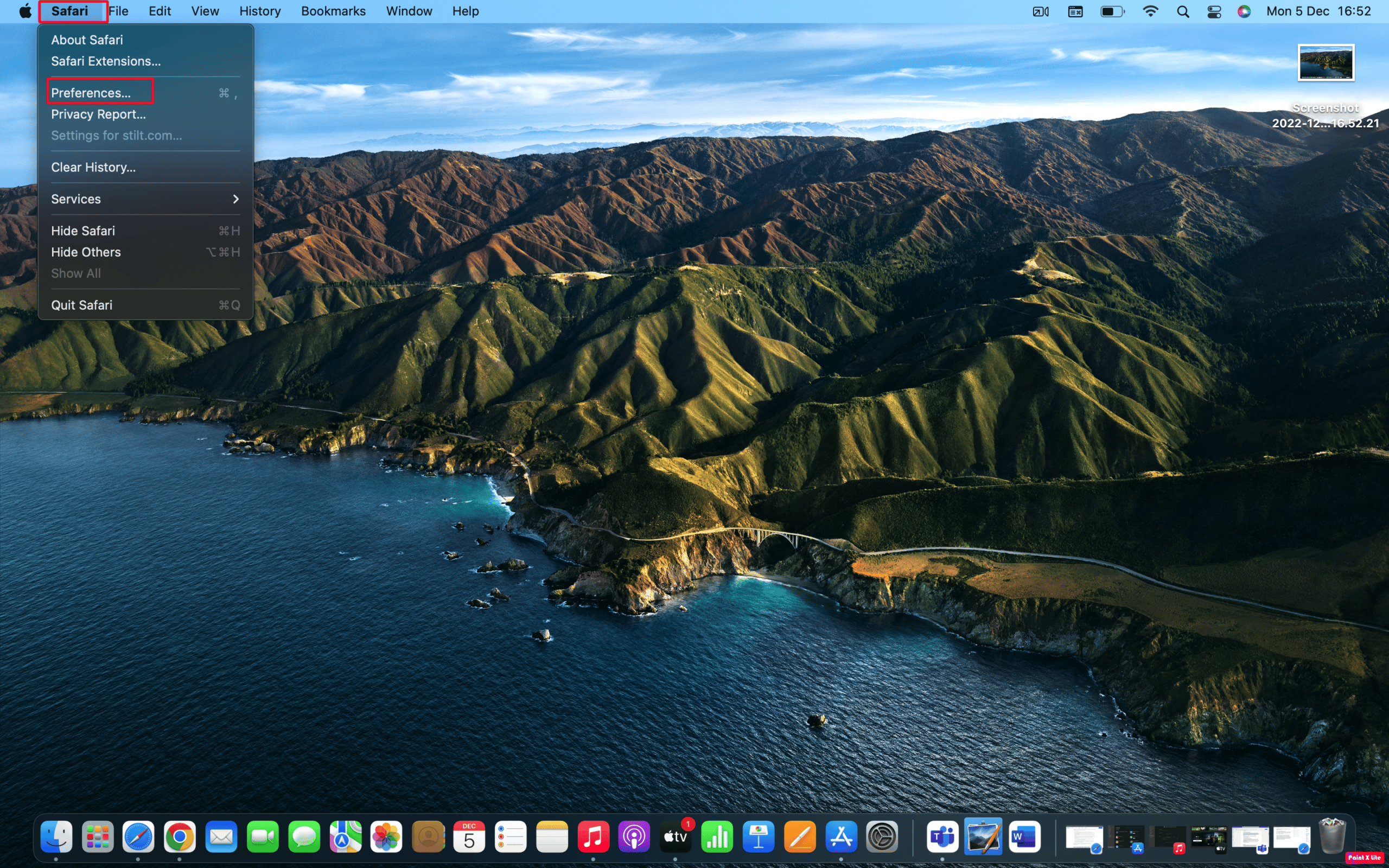
4. När det nya inställningsfönstret öppnas, klicka på fliken Allmänt.
5. I fältet Hemsida anger du URL:en till den önskade webbplatsen som du vill se på Safaris hemsida.
Obs! Om du är på den webbplatsen för närvarande, välj alternativet Ställ in på aktuell sida. Detta skulle ändra webbadressen automatiskt för dig.
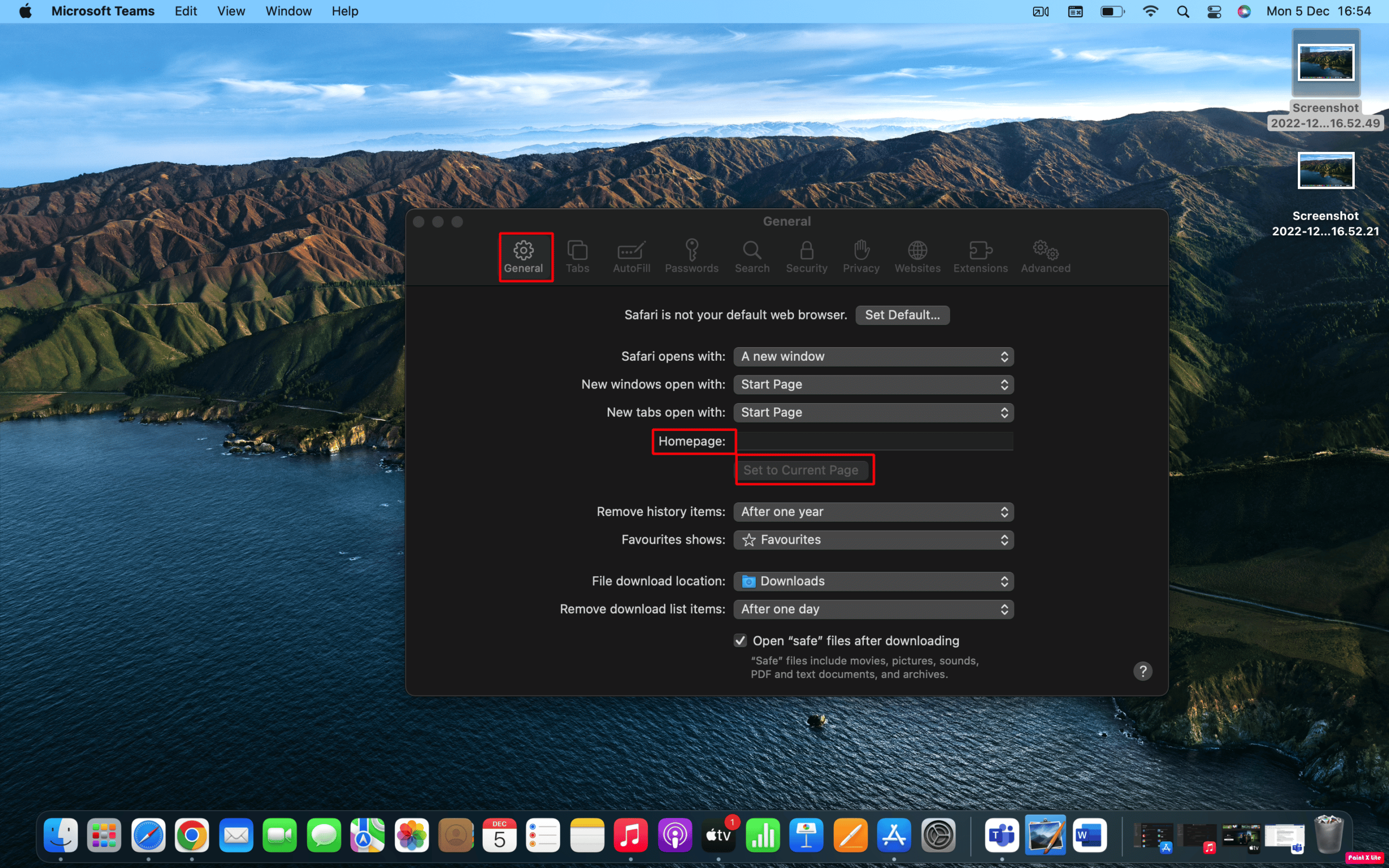
6. Sedan kommer du att bli ombedd att bekräfta ändringarna du har gjort. Klicka på Ändra startsida för att spara dina nya inställningar.
Metod 2: På iPhone
Sättet du ställer in din startsida på Safari på skrivbordet är inte detsamma som att ställa in startsidan på iPhone. Men du kan göra det genom att lägga till en webbsidalänk till enhetens startskärm och sedan öppna den för att gå direkt till den sidan. Så för att lära dig hur du ändrar min standardhemsida i Safari på din iPhone, följ stegen nedan.
1. Öppna Safari app på din iPhone.
2. Besök sedan den webbsida du vill använda som en Safari-genväg.
3. Klicka på Dela-ikonen längst ned på webbsidan för att visa delningsalternativen.
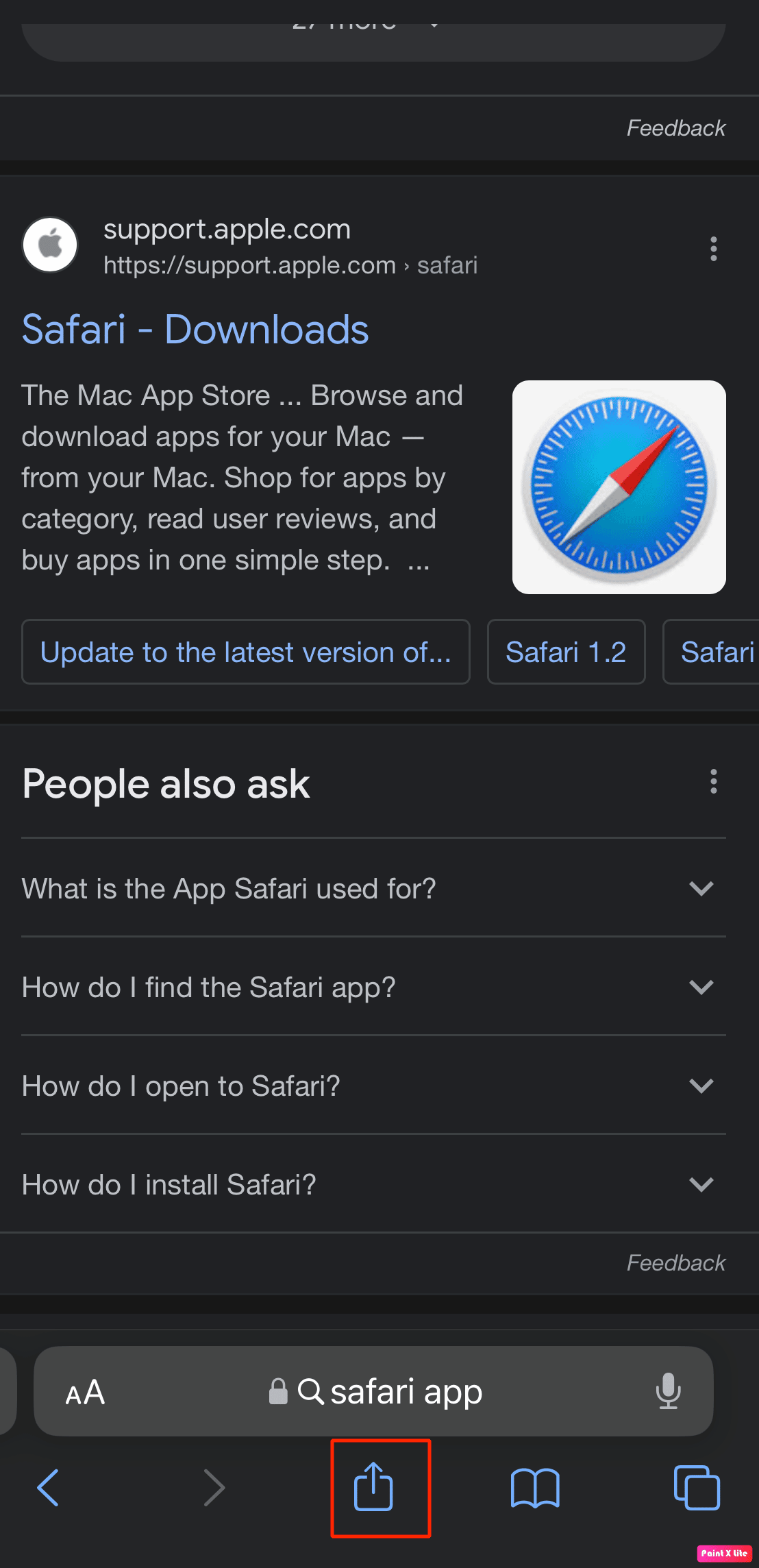
4. Bläddra sedan delningsskärmen för att se de tillgängliga alternativen. Tryck på alternativet Lägg till på startskärmen.
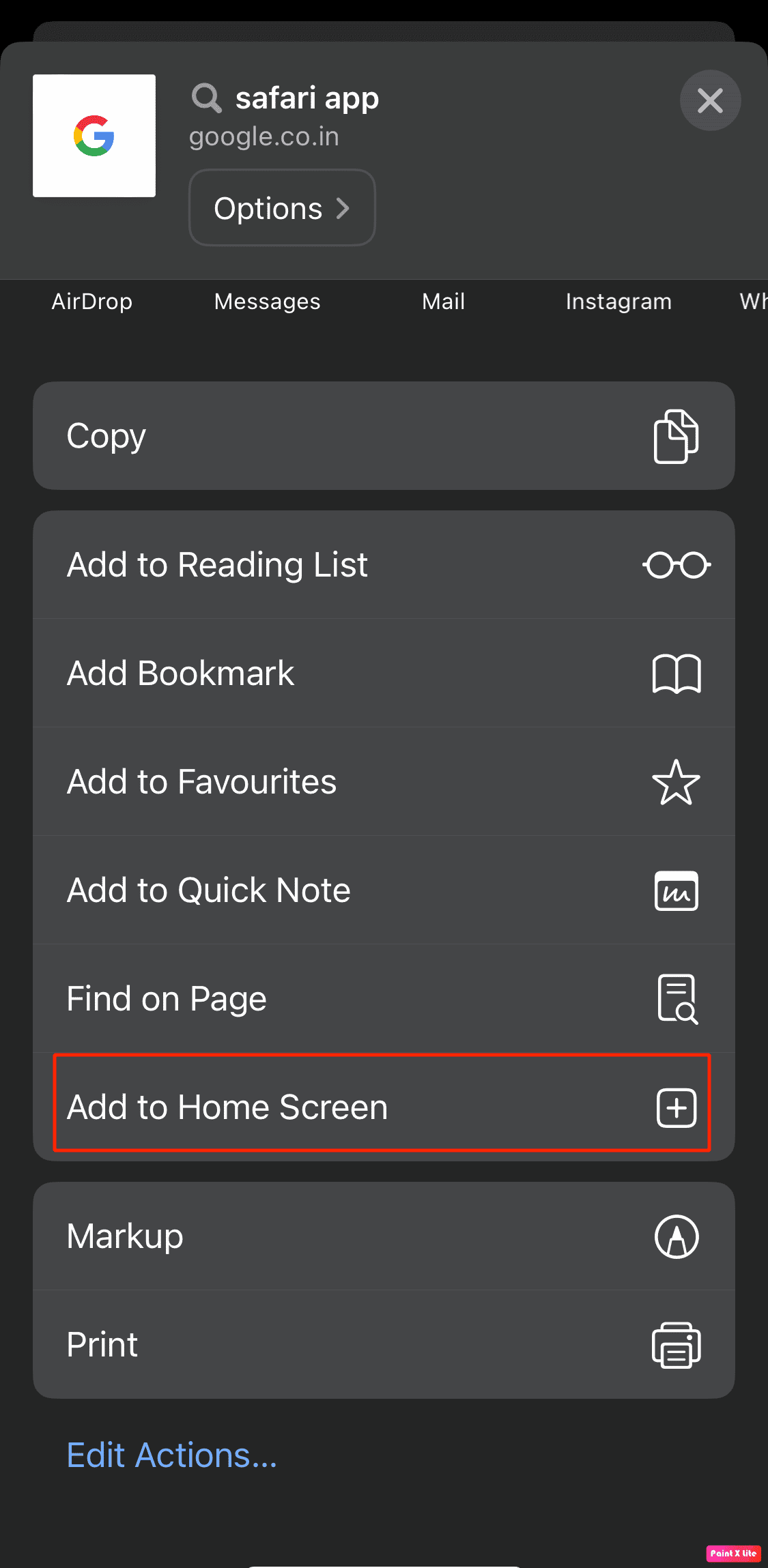
5. Namnge sedan din genväg eller acceptera det namn som föreslås och tryck på alternativet Lägg till för att göra genvägen.
Nu, när du vill öppna Safari till den hemsidan, tryck sedan på din genväg.
Hur gör man Google till din startsida på Mac Safari?
När någon öppnar en webbläsare navigerar de först till en sökmotor. Så det är ett bättre alternativ att ändra min standardhemsida i Safari så att när du öppnar Safari på din telefon eller dator öppnar den sökmotorn på din enhet istället för att gå till sidan du vill använda för att spara tid. Nu kanske du funderar på hur du gör Google till din startsida på Mac Safari så att du kan öppna webbläsaren och omedelbart vara på sidan som du vill använda för att börja söka efter information. Följ stegen nedan för att göra google till min startsida i Safari.
1. Starta Safari och klicka på Safari från den övre menyraden.
2. Klicka sedan på Inställningar från rullgardinsmenyn.
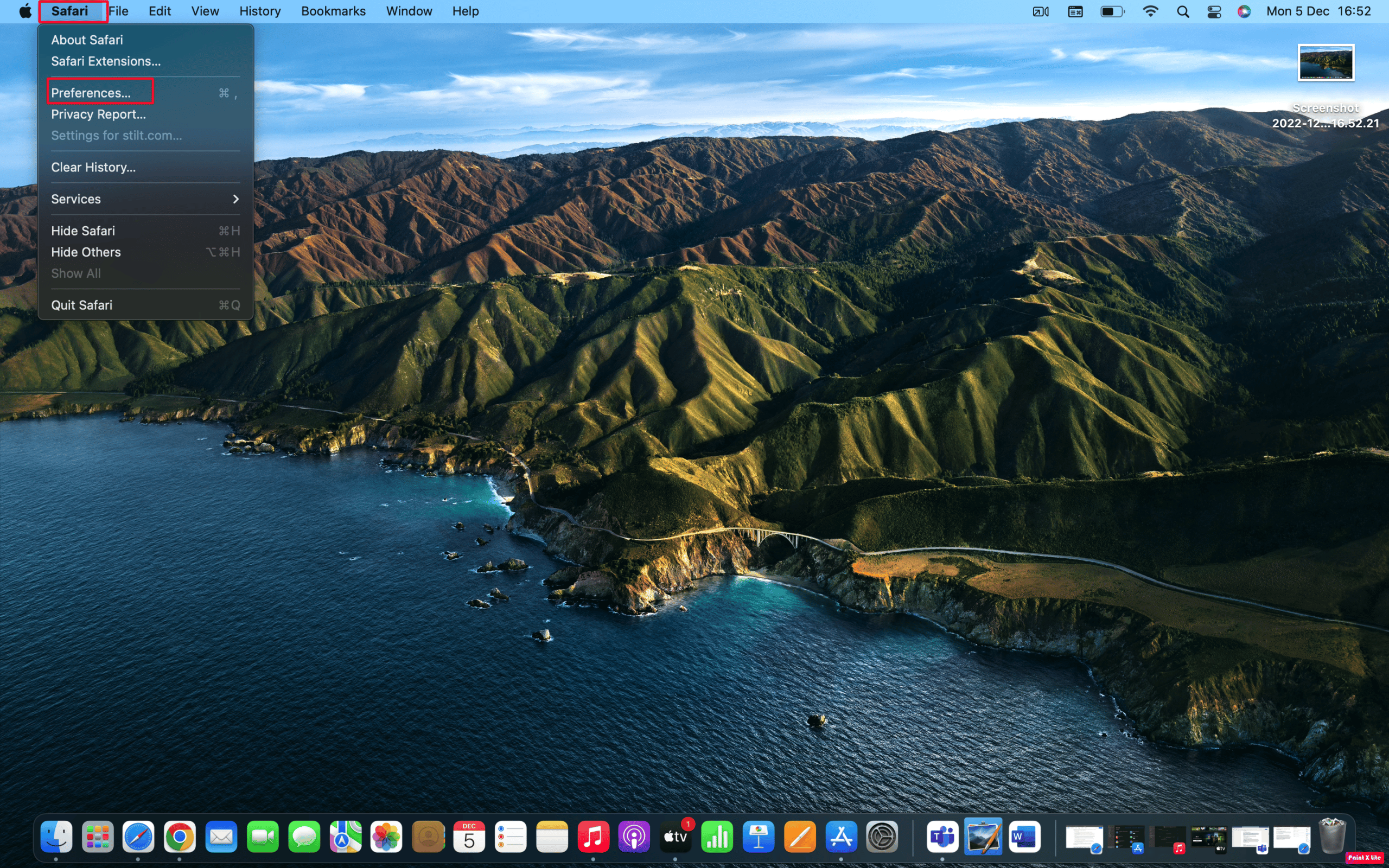
3. Växla sedan till fliken Allmänt och skriv https://www.google.com i fältet Hemsida.
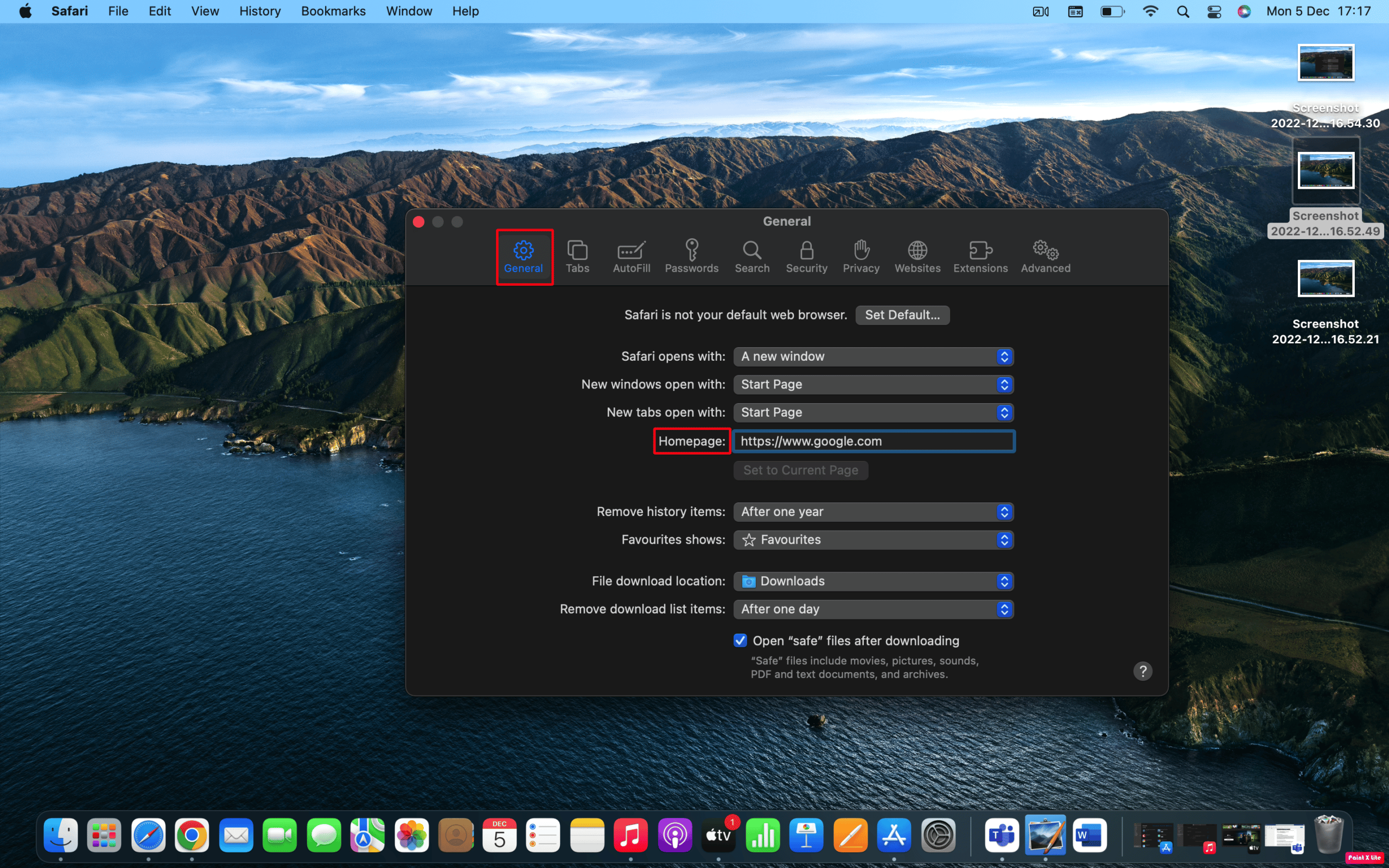
4. Klicka slutligen på alternativet Ändra hemsida.
Vanliga frågor (FAQs)
Q1. Hur ställer jag in standardhemsida i Safari på iPad?
Ans. För att ställa in standardhemsidan på Safari på din iPad kan du gå till Safari på din Mac och välja Safari från menyraden. Välj sedan Inställningar > fliken Allmänt. Slutligen, i rutan bredvid hemsidan, skriv in webbadressen till webbplatsen du vill se på Safaris hemsida. Om du är på den webbplatsen för närvarande, välj alternativet Ställ in på aktuell sida. Det kommer att ändra webbadressen åt dig.
Q2. Hur ändrar jag Safaris hemsida iOS 15?
Ans. För att ändra Safari-hemsidan på iOS 15 kan du följa stegen ovan i artikeln. Dessa steg är ganska enkla att följa så du kanske inte stöter på några problem när du försöker dem.
***
Vi hoppas att du har lärt dig hur du ändrar min standardhemsida i Safari. Kontakta oss gärna med dina frågor och förslag via kommentarsfältet nedan. Låt oss också veta vad du vill lära dig om härnäst.